如何利用电脑自带的画图工具修改图片的基本属性
发布时间:2017-01-04 来源:查字典编辑
摘要:大多数人可能对photoshop都很熟悉,也会熟练的运用,但是多数人可能都没有注意到电脑自带工具“画图”,它不但但是...
大多数人可能对photoshop都很熟悉,也会熟练的运用,但是多数人可能都没有注意到电脑自带工具“画图”,它不但但是画画功能,它还可以对图片做简单修改。下面小编就为大家介绍如何利用电脑自带的画图工具修改图片的基本属性方法,来看看吧!
方法/步骤
1、为了便于比较我们首先来看一下没有修改前的图片属性,格式为jpg格式,大小为1920*1120.

2、我们现在开始修改工作,打开画图工具,我们可以通过按下“windows”键,在最下方的编辑框中输入“画图”,就可以找到画图工具。
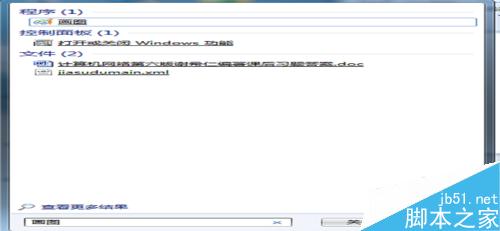
3、将自己的图片打开,我们可以注意到画图工具的上方菜单栏中有“重新调整大小”选项,单击该选项。弹出调整大小和扭曲对话框,我们就可以在这里进行大小的调整了。主义调整的方式有依据百分比与像素两种,这里推荐使用依据像素调整大小。
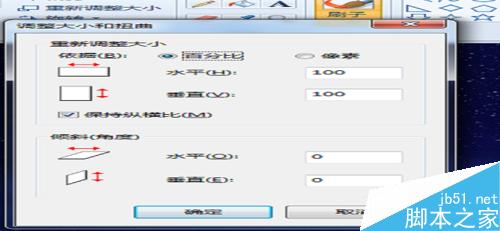
4、我们选择依据像素来修改大小,我们注意到有一个保持纵横比选项,它的意思就是在修改大小时,图片的长宽的比例不变,如果要改变比例的话,去掉该选项前的对勾就行。修改好后点击确定。
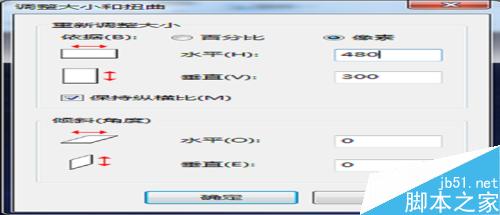
5、现在来修改图片的格式,点击画图工具菜单栏左上方带有下来三角形的按钮,将光标移动到”另存为“选项,我们就可以看到可以选择的格式了,这里以png格式为例。
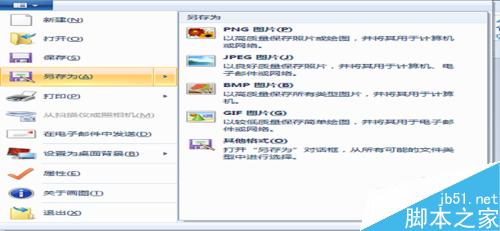
6、设置好保存路径后,打开修改后的图片,查看属性就可发现图片的格式已改为png,大小也改为了480*300
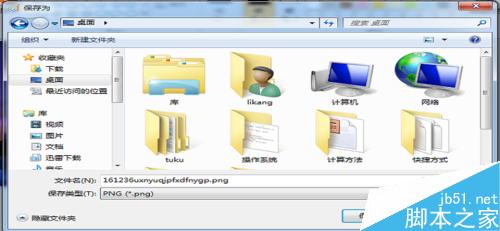
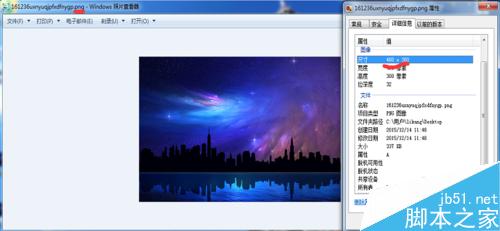
注意事项
我们还可以右击图片,选择打开方式,选择画图的方式来用画图工具打开图片
以上就是如何利用电脑自带的画图工具修改图片的基本属性方法介绍,操作很简单的,大家学会了吗?希望能对大家有所帮助!


